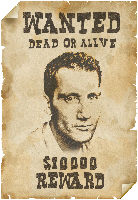 Я большой любитель хороших вестернов, а потому не смог обойти вниманием эту тему. Плакат о розыске в стиле дикого запада со своей фотографией или фотографией друга можно создать без особых усилий за 15-20 минут.
Я большой любитель хороших вестернов, а потому не смог обойти вниманием эту тему. Плакат о розыске в стиле дикого запада со своей фотографией или фотографией друга можно создать без особых усилий за 15-20 минут.
Висишь на старинном плакате, награда 10000$ – романтика! Но героем вестерна быть вовсе не обязательно, плакат о розыске в стиле дикого запада можно создать в фотошопе или аналогичной программе Serif photoplus.
Вам понадобятся: текстура бумаги + шрифты дикого запада – скачать можно здесь, собственно фото разыскиваемого, которое вы будете размещать на плакате. Если понадобится урок по удалению фона с фотографии – он здесь.
Посмотрев видеоурок, вы легко справитесь с подобным эффектом. Вся операция в уроке проведена в программе Serif photoplus, но любителям фотошопа не стоит огорчаться, урок подойдет и вам, ибо все действия и инструменты совершенно аналогичны.
Ну и, конечно, буду рад вашим комментраиям!
Непременно поделитесь с друзьями!



“Вам понадобятся: текстура бумаги + шрифты дикого запада – скачать можно здесь,” При нажатии “здесь” скачивается журнал. в pdf формате. Как из него получить обещанное не понятно…
насчет какого-то журнала pdf – неправда.
только что проверил – при нажатии “здесь” скачивается архив с текстурами и шрифтами – то что обещано.
Автор прав- всё работает отлично! Большое спасибо, очень интересно.
Не буду каяться и бить себя кулаком в грудь, возможно произошла какая-то накладка. Сейчас скачал – действительно, все в порядке. Большое спасибо!
Какой фильтр надо выбирать в фотошопе?(первое видео)
Вероятно имеется ввиду то – что заменяет “интенсивную сепию” в фотошопе.
В Фотошопе, к сожалению, такого готового фильтра я не знаю (было моей ошибкой не сделать тогда урок и по фотошопу).
В фотошопе, чтобы добиться примерно того же эффекта, нужно применить некоторые манипуляции:
1 – обесцветить слой с портретом (изображение – коррекция – обесцветить)
2 – уровнями сделать портрет контрастным – (изображение – коррекция – уровни) – потаскать ползунки так, чтобы сделать темные участки насыщеннее а светлые еще светлее – значения верхних трех ползунков что-то около таких: 55 / 0,45 / 146
3 – применить фильтр “сепия” (изображение – коррекция – фотофильтр – сепия) выставить плотность где-то 80%
4 – сделать режим наложения слоя – “умножение”
— Регулярная проверка качества ссылок по более чем 100 показателям и ежедневный пересчет показателей качества проекта.
— Все известные форматы ссылок: арендные ссылки, вечные ссылки, публикации (упоминания, мнения, отзывы, статьи, пресс-релизы).
— SeoHammer покажет, где рост или падение, а также запросы, на которые нужно обратить внимание.
SeoHammer еще предоставляет технологию Буст, она ускоряет продвижение в десятки раз, а первые результаты появляются уже в течение первых 7 дней. Зарегистрироваться и Начать продвижение
вот примерные настройки – но это не догма – попробуйте – должен получиться подобный эффект
Большое спасибо!Очень класно получилось!
Я рад, что вам удалось!
Урок очень классный, но т.к. я полный профан в редактировании изображений никак не могу понять, что вы делаете с фотографией после того шага, который расписали для фотошопа в сообщении для Екатерины (18 Сентябрь 2012 в 17:24).
Могли бы вы котортенечко пояснить? Как лицо получается таким “рисованным”?
Я сделаю новую версию для фотошопа, в ближайшие дни. В ней постараюсь показать так, чтобы было понятно всем.
Объяснять тут на словах, на мой взгляд, геморно и неэффективно.
Скажите, пожалуйста, а сколько еще ждать описания для ФШ?
ни сколько, оно давно уже вышло – /plakat-wanted – я просто забыл вам сказать
Андрей огромное спасибо за ваши уроки,доходчиво с юмором))